
有些同学将Windows11家庭版升级到更高的版本(专业版/企业版/教育版等)后,就后悔了,想降级发现回不去了,这种情况怎么办?
很多人需求是家庭版→高版本,我此前专门写过两篇文章介绍,不同类型的家庭版在升级时想要成功,有一些窍门。
虽然但是,总有同学有不同的需求,可以永远用不到这个操作但不能不会。从专业版/企业版/教育版等高版本降级到家庭版,如果采用全新安装的话,所有的程序和设置都会消失…今天介绍一下
Win11高版本降级到家庭版且不丢失数据的方法。需要注意的是,家庭版功能较少,降级后某些功能就没法使用了。本文以Windows11教育版为例,降级到Windows11家庭版。
Win11降级方法-不丢失任何数据
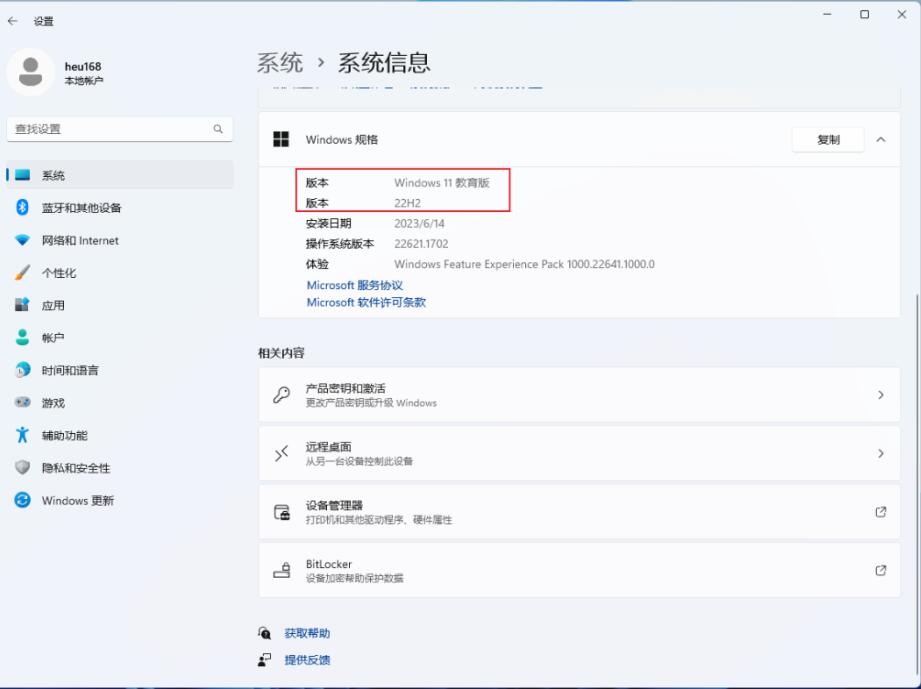
1、确认下图中有「管理员」字样,表示为管理员账户。
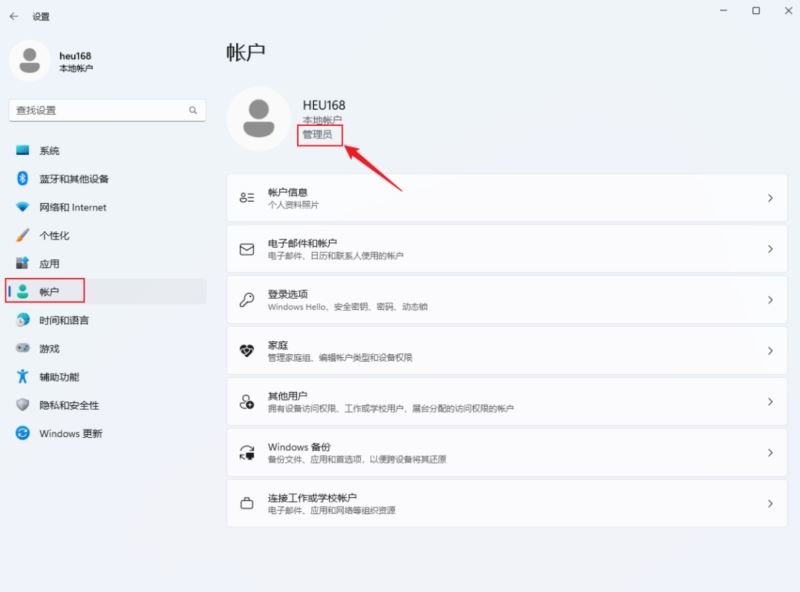
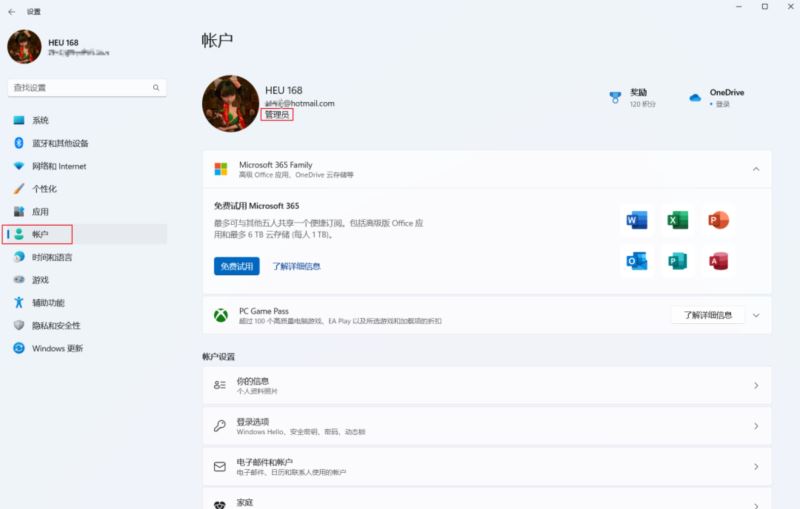
2、双击导入如下的注册表(见文末下载)。
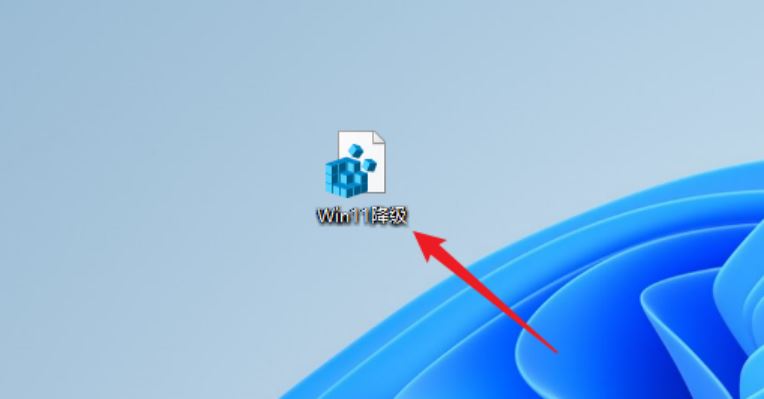
3、使用Windows11原版ISO镜像。注意选Consumer版,这个里面才有家庭版。
点击下载 提取码: b3mm
双击ISO镜像就自动装载好了,然后双击ISO根目录下的setup.exe,操作按下图进行选择。
注:「我希望帮助改进安装」这里可以勾选也可以不勾选。
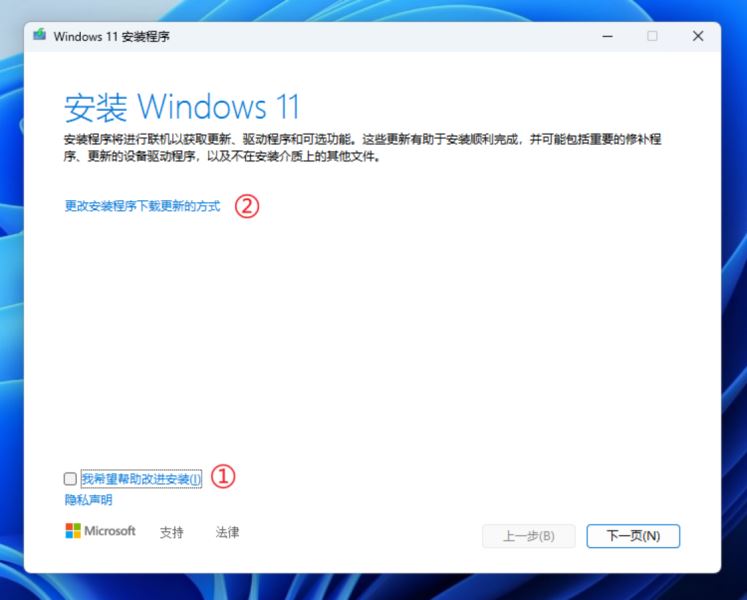
选择「不是现在」然后下一页。这里表示安装过程中,不更新也不下载驱动程序,否则太浪费时间了。
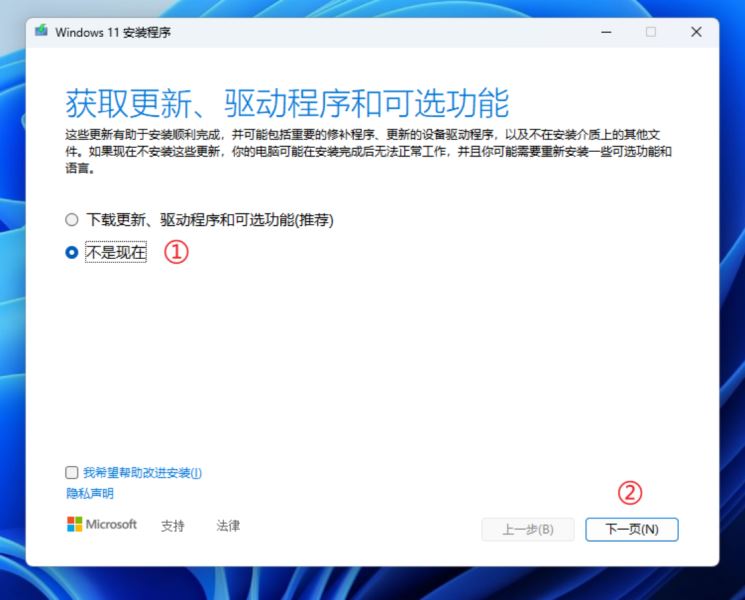
等待几分钟……
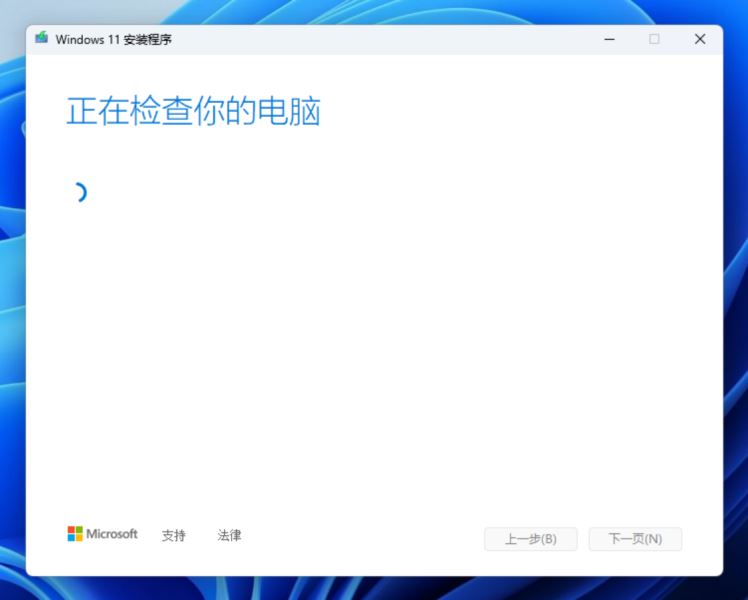
点击「接受」许可条款。
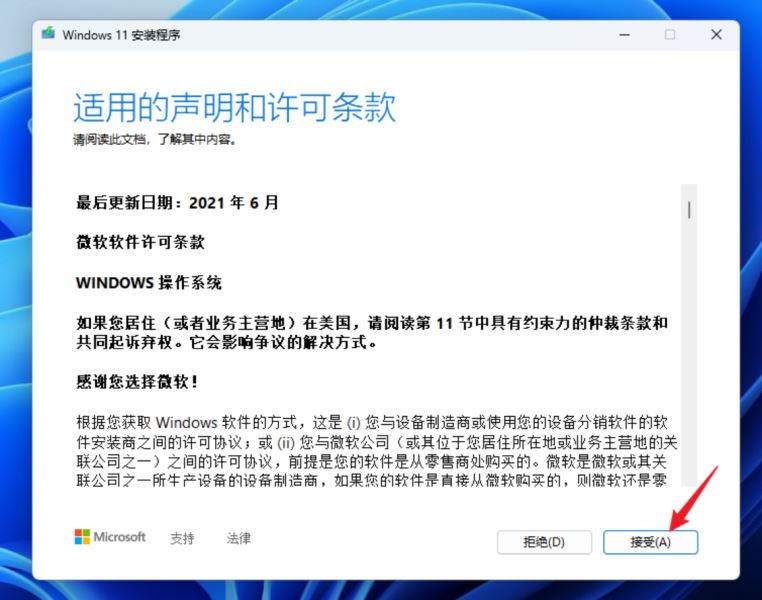
确认下图中显示的是“安装Windows11家庭版”,然后点击「更改保留的内容」。
注:如果下图不显示「安装Windows家庭版」,说明注册表导入没有生效,请核实上面的注册表是否导入成功,或重启电脑后再次尝试。
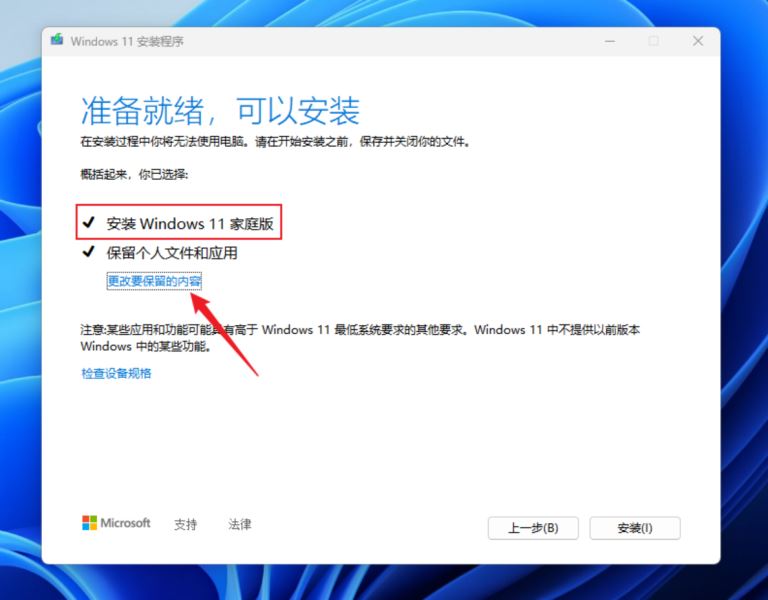
点击「保留个人文件和应用」。这样安装完成后,当前系统中所有安装好的软件,各种设置,各种文件等都不会丢失。
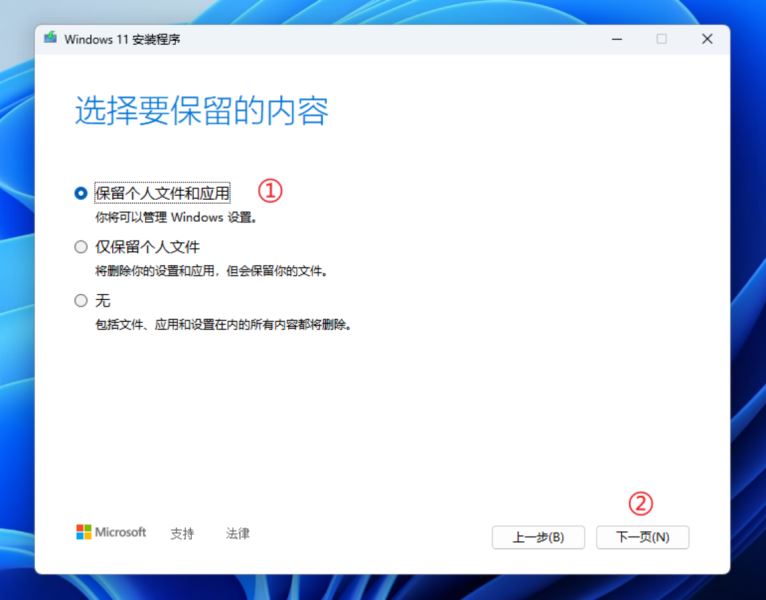
点击「安装」
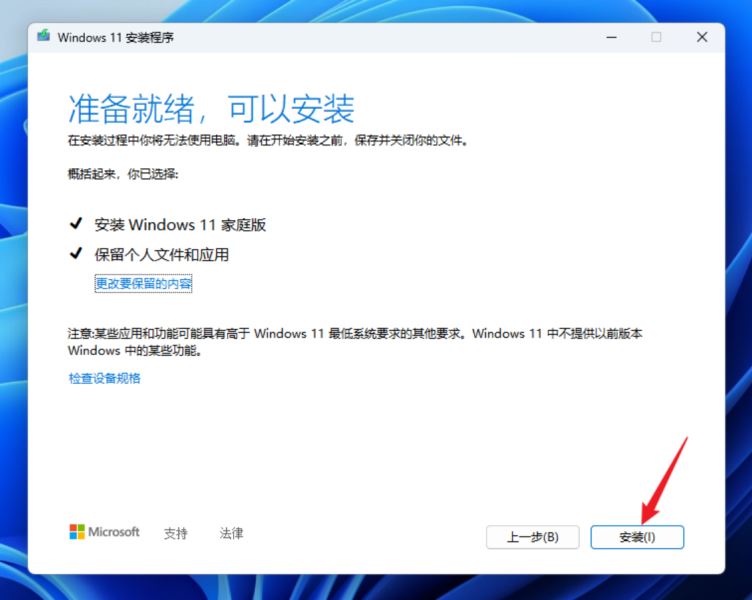
接下来就是等待降级完成, 中间可能会重启电脑若干次。
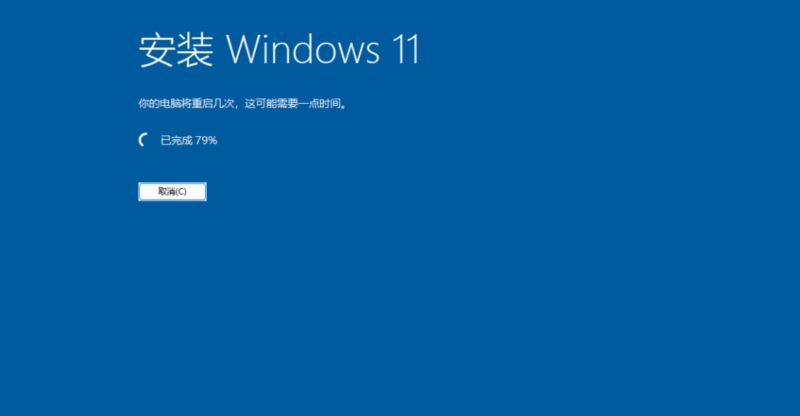

4、降级完成后,看一下系统信息,已经变成家庭版了,不过激活状态也随之消失了。重新激活一下即可。
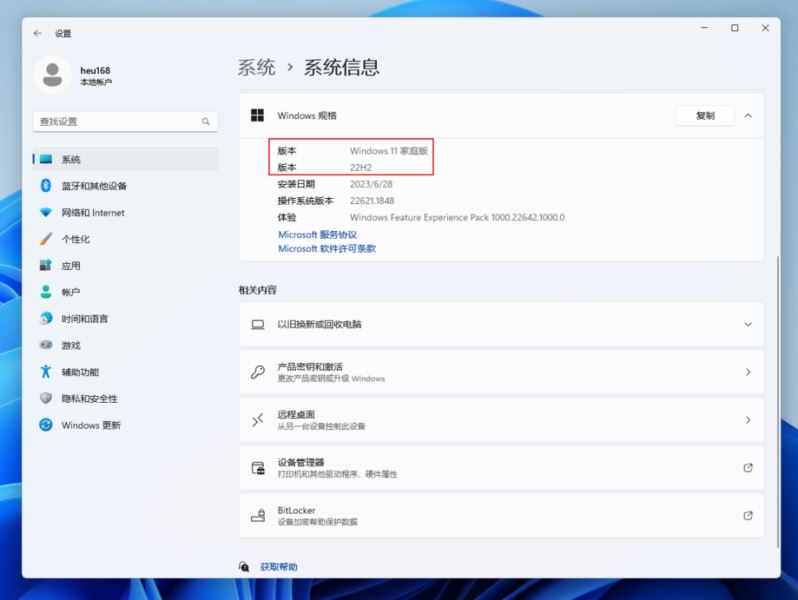
结语
文中介绍的只是一种方法,也可以使用U盘启动工具进行安装。整个过程其实和「升级安装」是完全一样的。
主要在于提前导入注册表,注册表内容如下:
Windows Registry Editor Version 5.00 [HKEY_LOCAL_MACHINE\SOFTWARE\Microsoft\Windows NT\CurrentVersion] "CompositionEditionID"="Core" "EditionID"="Core" "ProductName"="Windows 10 Home" [HKEY_LOCAL_MACHINE\SOFTWARE\Wow6432Node\Microsoft\Windows NT\CurrentVersion] "CompositionEditionID"="Core" "EditionID"="Core" "ProductName"="Windows 10 Home"
或者使用下面现成的「.reg」文件,直接双击导入即可。
Win11降级链接: https://pan.baidu.com/s/1CbSX2cfAjgA2b_4diBXhMA 提取码: x7u5
